В википроекте E-xecutive.ru «Энциклопедия менеджера» опубликовано около 1000 статей. Общий трафик раздела составляет 60-70 тыс. посетителей в месяц. Включайтесь в творческий процесс.
1. Как авторизоваться?
«Энциклопедия менеджера» доступна по этому адресу. Не будучи частью википедии, она представляет собой самостоятельный проект, созданный для того, чтобы участники Cообщества E-xecutive.ru смогли поделиться своими знаниями с другими. Для того, чтобы вы могли править тексты, вы должны пройти процедуру авторизации. Обратите внимание на верхнюю часть страницы. Если вы не авторизованы, то система будет выводить вместо вашего имени ваш сетевой ip-адрес, и все правки будет подписывать им. Чтобы попасть в форму авторизации – перейдите по ссылке «Ппредставиться/ зарегистрироваться». Вы попадете на сайт E-xecutive.ru. Далее следует знакомая всем процедура, после которой система автоматически вернет вас в энциклопедию. Теперь вместо ip-адреса показывается ваше имя. Это означает, что авторизация пройдена успешно.
2. С чего начать создание статьи?
Первый раздел, куда стоит заглянуть – это справочный раздел, который доступен по ссылке в меню. Настоятельно рекомендуем ознакомиться с материалами, которые выложены здесь. Это поможет вам быстрее разобраться с системой и избежать распространенных ошибок. Создать статью очень просто. Но прежде, чем опубликовать материал, воспользуйтесь поиском, чтобы уточнить, не написал ли кто-нибудь текст на эту тему до вас. Строка поиска доступна на любой странице, она находится в левом столбце. Введите в окно поиска ключевое слово, отражающее название вашей будущей публикации и вы узнаете, какие материалы на интересующую вас тему уже есть в энциклопедии. Возможно, что страницы на данную тему еще нет, но зато есть статья, в которой упоминается интересующее вас понятие.
3. В чем заключается роль ссылок?
Если в статье есть упоминание термина, о котором вы хотели написать, и есть ссылка красного цвета, это означает, что пока такой статьи в энциклопедии не существует. Нажатие на ссылку откроет форму для создания новой страницы с соответствующим именем. Есть и другие способы создания новых статей, но предпочтительней использовать уже имеющиеся ссылки. В свою очередь, старайтесь с помощью ссылок указывать необходимость развернутых пояснений по темам, которые вы упоминаете в своих собственных материалах.
4. Как поместить текст в форму?
Напишите и отредактируйте текст в текстовом редакторе, которым вы обычно пользуетесь. Вставьте заранее приготовленный текст статьи в форму и нажмите кнопку «Записать страницу». Более подробно о других способах создания статей и о том, как лучше выбирать им названия, вы сможете прочитать в справочном разделе.
5. Как править текст?
После того как вы добавили текст в форму, перейдите в форму редактирования и нажмите на вкладку «править» в верхней части страницы. Над полем редактирования есть панель инструментов, немного напоминающая функционал Word. Кнопки, позволяют размечать текст, например, выделять слова курсивом или жирным шрифтов. В отличие от привычных текстовых процессоров форматирование при этом сразу не показывается, текст только помечается специальным образом. Например, после сохранения, текст в тройных кавычках станет жирным. Для того, чтобы понять, каким будет результат вашей разметки, используйте кнопку «предварительный просмотр» в нижней части формы. Аналогичным образом в тексте могут выделяться заголовки, списки, добавляться ссылки, картинки и таблицы.
6. Как использовать шаблоны?
Шаблон – это заранее сохраненная страница, код которой вставляется там, где шаблон вызывается. Это позволяет выносить повторяющиеся на разных страницах блоки и редактировать их централизованно. Например, таким образом, в нашей энциклопедии организована система предупреждений. Полный перечень шаблонов приведен в справочной системе.
7. Как выставлять сноски?
Если вы считаете, что конкретное предложение написанной вами статьи требует указания источника непосредственно около определенной части текста, то вы можете поставить сноску. Для этого переключаемся на вкладку «Визуальный редактор», перед вами откроется вот такая панель инструментов. Кликаем мышкой в той части текста, где вы хотите поставить сноску. Это может быть конец предложения или его середина – как вы считаете нужным. Далее на панели инструментов жмем кнопку .

Перед вами появится это окно. Заполняем окошко по схеме «Ссылка на источник-пробел-название статьи». Заключаем весь текст в квадратные скобки, как на картинке. Жмем OK. И сразу же на месте сноски вы увидите желтый значок .
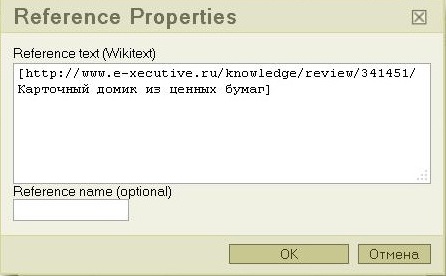
Но это еще не все. Дальше делаем список сносок. Для этого в самом конце вашей статьи делаем раздел «Сноски» (если хотите, можете написать «Литература», «Источники»). Делаем абзац. Потом на панели инструментов жмем на кнопку References.

Если вы все сделали правильно, то в разделе для сносок вы увидите желтый значок . Вот и все. Каждая следующая сноска оформляется так же.
Нажав кнопку «Предварительный просмотр» или записав текст, вы увидите результат своей работы. Сноски в теле текста будут оформлены цифрами в квадратных скобках ([1][2][3]). Если кликнуть на эти цифры-сноски, сразу же появится их список. Например, такой:
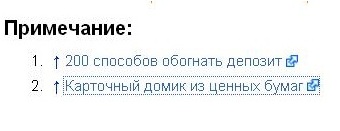
Если вы уверены в своем знании HTML-оформления, то можете оформить сноски в обычном редакторе с помощью специальных тегов. Для этого в теле текста вставляете специальный тег, например:
[http://www.e-xecutive.ru/knowledge/review/341451/ Карточный домик из ценных бумаг]
Будьте внимательны с пробелами. Пробел должен быть только один - после ссылки, перед названием статьи-первоисточника. В разделе «Примечание» ставим такой тег .
8. Как сделать ссылку на публикации E-xecutive?
Указывать первоисточники, которыми вы пользуетесь в процессе написания своих статей, можно также с помощью ссылок. Следует различать ссылки на статьи в Энциклопедии менеджера (начинаются с адреса http://www.e-xecutive.ru/wiki/index.php/) и статьи прочих авторов Сообщества. Ссылки на Вики-статьи удобнее делать прямо в тексте путем проставления линков. Для этого находим в тексте слово или фразу, которую вы хотите залинковать (поставить на нее ссылку на подходящую по теме статью).
Например, вы написали предложение: «ABC-анализ основан на принципе Парето 20:80» и хотите дать ссылку на статью о принципе Парето, чтобы объяснить своим читателям, что это такое. Для этого оформим фразу «принципе Парето» (или «на принципе Парето» или «на принципе Парето 20:80» - как вам удобно) следующим тегом: [[Применение_принципа_Парето_в_бизнесе|принципе Парето]]
Первая фраза – Применение_принципа_Парето_в_бизнесе - это точное название статьи, которую вы можете найти через поиск по сайту. Для корректного копирования заголовка статьи следует название скопировать из адресной строки, только кириллическую часть адреса (текст после http://www.e-xecutive.ru/wiki/index.php/).
Также вы можете воспользоваться визуальным редактором. Для этого выделяем слово или фразу, на которое вы хотите «наложить ссылку», и жмете на панели значок планеты со звеном:

Перед вами появится следующее окошко. Вам можно не пользоваться поиском по сайту или прописывать в окошке точный адрес. Вам достаточно приблизительно знать, что в Энциклопедии менеджера есть статья о принципе Парето и система ее сама найдет. Для этого в окошке достаточно написать часть ключевого запроса, например «принцип Парето» или «Парето» и окошко выдаст все подходящие результаты:
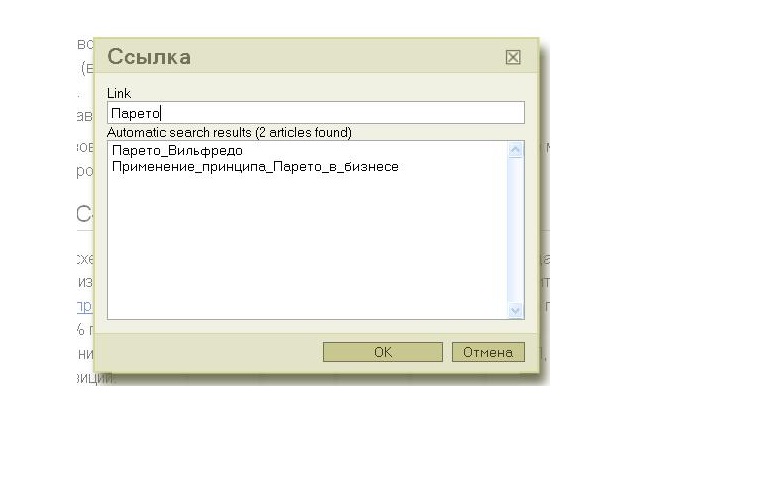
Все, что вам надо – это кликнуть на нужное название статьи и нажать «ОК». Если вы все сделаете правильно, текст со ссылкой станет синего цвета.
Если же вы хотите дать ссылку на статью Сообщества, то для этих целей лучше всего разместить все ссылки в конце статьи, в подразделе «Ссылки». Например, Вы хотите дать ссылку на этот материал: Счастливы вместе http://www.e-xecutive.ru/knowledge/announcement/1318923/
Для этого вам потребуется название и ссылку статьи оформить следующими тегами: {{ExeArticle|/knowledge/announcement/1318923/|Счастливы вместе}}
Именно по такой схеме без http://e-xecutive.ru и с вертикальной разделительной чертой. Такую же комбинацию тегов вы можете вставить в визуальном редакторе, нажав на панели инструментов значок {T} В обоих случаях ссылка в результате закрасится в оранжевый цвет.
Если хотите, можете отдельно сделать ссылку еще и на профиль автора, который эту статью написал. Например, профиль этого автора: [http://www.e-xecutive.ru/community/persons/detail/... Евгений Мамочкин] Заключаем в специальный тег, используя шаблон ExeUser
{{ExeUser|56091|Евгений Мамочкин}}. Как видите, надо скопировать только идентификатор пользователя и его имя.
Можно также в Подразделе «Ссылки» сделать линк синего цвета. Для этого в подразделе «Ссылки» пишем вручную название статьи «Счастливы вместе», выделяем написанное. Жмем на тот самый значок «Планета со звеном» и в окошке Link пишем полный адрес статьи:
(http://www.e-xecutive.ru/knowledge/announcement/1318923/). После этого нажимайте ОК.
9. Как сравнить версии текста?
Система протоколирует все изменения. Вы можете в любой момент посмотреть всю историю исправления статьи, нажав на вкладку «история». На этой странице представлен список всех правок с указанием дат и авторов. Вы можете выбрать и сравнить любые две версии. Интерфейс сравнения устроен следующим образом: слева находится более ранняя версия статьи, а справа - более поздняя. Причем выводятся только те строки, которые изменились. Красным отмечаются измененные фрагменты текста.
10. Как отменить изменения?
С помощью ссылки «отменить» вы можете произвести возврат на более раннюю версию. Но данная процедура тоже будет запротоколирована и может быть отменена. Так что вандализм, порча данных и так называемые войны правок становятся совершенно бессмысленными. К тому же администраторы могут временно ограничивать редактирование отдельных статей, вызывающих особые споры, чтобы авторы смогли прийти к единому мнению до того, как начинать редактировать статью.
